Страница (ы) не отвечает в Google Chrome
В Windows XP2, на которой запущен Google Chrome (слишком долго, чтобы отвечать), я часто получаю сообщение "Страница не отвечает" с просьбой "убить страницы" или "подождать".
Я уже переустанавливал его, но та же проблема сохраняется.
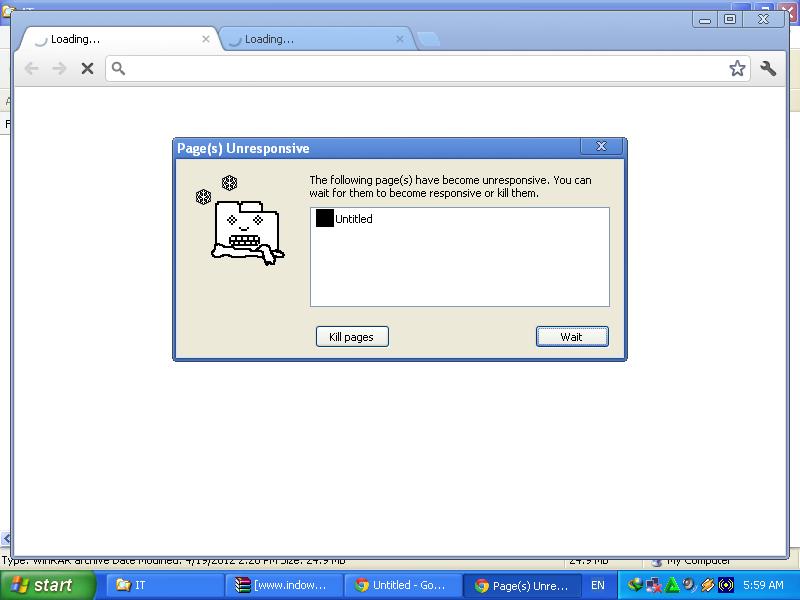
Технические характеристики моего ПК:
- Intel P4 1,8 ГГц
- 1 ГБ оперативной памяти
- 64 МБ BGA
- 5 ГБ свободного места на жестком диске (в системном разделе)
Как решить эту проблему?
11 ответов
Есть несколько распространенных причин такого поведения. Некоторые легче исправить, чем другие.
Производительность / перегрузки
Самая распространенная причина зависания заключается в том, что браузер / система перегружены.
(Хотя в прошлом люди часто продавали старые устаревшие компьютеры как "Интернет / серфинг / просмотр / электронная почта / и т. Д., Системы"), в настоящее время вам нужна довольно здоровенная система, чтобы даже больше просто просматривать Интернет, потому что многие Сайты используют множество плагинов, таких как Flash, Silverlight, WebGL, JavaScript, расширенные функции HTML5 и т. д. В результате даже система P4 1,8 ГГц может начать работать при попытке рендеринга и отображения более чем нескольких сложных сайтов..)
Чтобы определить, не перегружен ли браузер, откройте Диспетчер задач (Ctrl + Shift + Esc) и просмотрите загрузку процессора (сделайте это, пока Chrome закрыт, а затем снова, когда вы зависаете). Если вы видите, что использование является высоким, то, вероятно, происходит то, что браузер пытается отобразить страницы, с которыми у системы возникают проблемы с обработкой.
В этом случае можно попробовать несколько вещей.
Модернизация оборудования (в частности, процессора, памяти, видеокарты) - один из способов решения этой проблемы. Конечно, это не обязательно практично или даже всегда возможно.
Еще один способ справиться с такими страницами - сохранить как можно меньше открытых вкладок. Даже если вкладка находится в фоновом режиме, они по-прежнему потребляют ресурсы, и в зависимости от используемой страницы, JavaScript и плагинов они могут отключить весь браузер (и всю систему в этом отношении).
В общем случае рекомендуется сохранять как можно меньше расширений и плагинов. Дело в том, что чем больше у вас расширений, тем медленнее становится весь браузер, потому что ему приходится делать намного больше обработки. То же самое касается плагинов, хотя они обычно применяются только к страницам, которые включают их, когда расширения всегда активны. Вы должны удалить любые расширения и плагины, которые вам не нужны, и отключить все, что вам нужно, но не используйте (очень) регулярно.
Держите ваши расширения и плагины обновленными. Обновления не только устраняют проблемы безопасности, но и часто включают в себя улучшения производительности, которые могут быть как незначительными, так и существенными.
- Вы можете обновить расширения, открыв
chrome://extensionsщелкнув " Режим разработчика", а затем " Обновления расширений" (обратите внимание, что он обновляет только включенные расширения, что является еще одной причиной, позволяющей сохранять как можно меньше) - Плагины необходимо обновлять вручную, но вы можете использовать некоторые инструменты, чтобы отслеживать их, чтобы упростить задачу
- Вы можете обновить расширения, открыв
Отключить JavaScript (по умолчанию). Неудивительно, что полное отключение JavaScript значительно повысит производительность и снизит нагрузку на систему, что позволит быстрее отображать страницы. Вы можете отключить его, перейдя в
chrome://chrome/settings/content(он может отличаться для разных версий Chrome, но обычно он находится в разделе " Настройки" -> "Настройки содержимого" -> "JavaScript в целом").- Тем не менее, обратите внимание, что JavaScript очень важен для многих сайтов в наши дни, поэтому отключение его целиком не является универсальным решением. Вместо этого вам нужно либо отключить его по умолчанию, а затем установить исключения, чтобы разрешить его на определенных страницах, либо включить его по умолчанию и установить исключения, чтобы блокировать его на определенных страницах.
Как и в случае с JavaScript, плагины отключают браузер, но в отличие от JavaScript, вам не нужно включать или выключать плагины (или даже управлять списками блокировок / разрешений), вы можете управлять плагинами для каждого элемента, устанавливая плагины в Click-to. -Играть. Обычно плагины загружаются и запускаются автоматически, но это не всегда желательно (или эффективно). Вы можете настроить Chrome для отображения заполнителя для плагинов, которые вы можете затем щелкнуть, чтобы запустить его, нажмите
☒удалить объект или просто проигнорировать его. Вы можете сделать это на той же странице, что и с JavaScript (chrome://chrome/settings/content), хотя в более старых версиях Chrome может потребоваться сначала включить эту функцию вchrome://flags,- Вы также можете выполнить выборочную блокировку плагинов (обычно Flash) с помощью расширений (но не переусердствуйте; выберите один или два хороших; при использовании дюжины система снова будет перегружена).
Еще один фактор, который часто приводит к зависанию вкладок Chrome, связан с рекламой. Некоторые сайты просто ужасны. У них есть всплывающие окна, всплывающие окна, Flash-реклама, реклама Silverlight, бесчисленное количество объявлений JavaScript, графических объявлений, видеообъявлений и так далее. Все не так плохо, как они были в "первые дни" Интернета, когда вы могли увязнуть в так называемой "pornado бури", но интернет все еще достаточно нагруженный и пропускной способности CPU-коробления объявлений. Установка блокировщика рекламы поможет подавить поток рекламы, чтобы уменьшить влияние, которое они оказывают на браузер. Вы можете сделать это, используя файл HOSTS и / или установив расширение для блокировки рекламы (опять же, не переусердствуйте).
ошибки
Еще одной причиной зависаний могут быть ошибки.
- Ошибки могут присутствовать в самом браузере, и обновление может помочь. Для Google Chrome, перейдите в меню Wrench->About, чтобы выполнить автоматическое обновление.
- Ошибки могут также присутствовать в плагинах и расширениях. Для этого вернитесь к предыдущему разделу об их обновлении.
- Ошибки также могут присутствовать на веб-страницах (например, фрагмент JavaScript с бесконечным циклом или блокировка AJAX на ресурсе).
- Если страница является проблемой, один из вариантов, конечно, это связаться с веб-мастером и сообщить им о проблеме и подождать, пока они ее исправят.
- Другой вариант - просмотреть страницу Google Cache или Internet Archive/"Way Back Machine", которая может быть до появления ошибки. Фактически, с помощью Google Cache вы можете щелкнуть только текстовую ссылку в заголовке, чтобы быстро просматривать страницу, получая только текст страницы без изображений, плагинов, скриптов и т. Д.
сеть
Проблемы с сетью также могут привести к зависанию Chrome. Например, если страница блокируется на ресурсе, а сайт недоступен, сеть перегружена, ваше соединение ограничено и т. Д., То он может сидеть и ждать. В этом случае вам необходимо проверить подключение к Интернету, хотя обычно проблема такого рода будет прерывистой. Если вы испытываете это регулярно, как вы сказали, то это, вероятно, не сетевое соединение.
Иностранцы и Гремлины
Наконец, есть и другие, разные, неясные, эзотерические, нишевые, странные причины, которые могут привести к зависанию вкладок. Это уроды, у которых нет рифмы или причины, и они не могут быть объяснены, разве что гадалками и колдунами.
Одним из таких примеров является то, что несколько месяцев назад у меня перестали работать очень маленькие сайты (например, Chrome Webstore, VirusTotal). Они очень редко загружались, но часто сидели там застрявшие (обычно в ожидании некоторых .js Файлы Google Adsense для загрузки), при этом вращается пульсатор и / или выдается не отвечающий запрос. Я перепробовал все, от включения до отключения всего, но ничего не получалось. В конце концов я обнаружил, что, отключив функцию предварительной выборки DNS, они снова начали работать. Настоящим фактом является то, что функция предварительной выборки DNS уже была включена в течение некоторого времени, пока сайты еще работали, поэтому, должно быть, это было изменение страниц, вызвавшее проблему (хотя другие люди все еще могли загружать сайты, так что либо они отключили функцию, либо использовали другие браузеры или более новые версии).
Дело в том, что одним из "побочных эффектов" парадигмы "программное обеспечение как услуга" является то, что вещи, которые работали просто отлично, могут внезапно сломаться и перестать работать без каких-либо изменений. Это приводит к целому ряду странных и необъяснимых причин проблем.
Если вы тестируете свой ASP, JSP или PHP-код в localhost, проверьте код javascript. По моему опыту, из-за плохого цикла javascript хром не отвечает.
проверьте антивирусное программное обеспечение, попробуйте остановить его и снова открыть Chrome.
Удалите Chrome и загрузите другую версию, установите снова.
возможно RAM ниже. покажи свой
Windows Task Managerсм. использование ОЗУ и ЦП. (В моем ПК каждая страница стоит 10-35M RAM, я думаю, что 1 GB RAM достаточно, так что это 4-й вариант)
Попробуйте проверить расширение для Google Chrome Flash, расширения Flash, это может привести к ошибке Google Chrome.
Перейти в Google Chrome.
В адресной строке (там, где набирается веб-адрес) введите команду: about: plugins
Кари слово "Вспышка" и нажми "Отключить"
Перезапустите Google Chrome и посмотрите, можно ли решить проблему.
Проверьте, установлено ли у вас несколько Flash Player. Если да, выполните следующие действия:
- удалить плагин Adobe Flash и Shock wave.
- перезагрузите ваш браузер.
Если, когда в вашей системе установлен только один Flash Player, у вас все еще есть проблема, попробуйте удалить его тоже.
Возможно, на вашем компьютере недостаточно памяти. Chrome использует так много процессов.
Старайтесь избегать открытия слишком большого количества вкладок и не используйте слишком много надстроек в Chrome, потому что это вызовет слишком много процессов и произойдет сбой.
Вы можете выполнить следующие шаги:
Используйте отладчик Chrome Javascript для приостановки (прерывания выполнения кода) во время отсутствия ответа. Это требует некоторого времени, но оно должно сломаться в середине того, что выполняется слишком долго.
Затем вы можете использовать элементы управления отладчиком, чтобы обойти и посмотреть, что излишне зацикливается.
Что-то попробовать: использовать Chrome, эквивалентный безопасному режиму, открыв окно Incognito, чтобы временно отключить расширения ( подробнее).
Если это помогает, то это плохой плагин. Чтобы узнать, какой из них, нажмите на гаечный ключ, а затем нажмите "Просмотр фоновых страниц" ( подробнее). Плагин сходит с ума, как правило, занимает 100% процессора или много оперативной памяти.
Мое предположение было бы слишком, что это использует слишком много памяти. Вы можете подробно проверить, сколько памяти использует Chrome, используя прилагаемый диспетчер задач, который можно открыть с помощью "Shift+ESC".
По умолчанию Chrome порождает один процесс на вкладку, что, конечно, требует много времени. Вы можете изменить поведение, используя
--single-process
переключатель, который заставит Chrome обрабатывать вкладки, как и любой другой браузер: только один процесс. Это должно уменьшить использование памяти.
Хорошо, пока они наконец не обновят Google Chrome, попробуйте следующее:
откройте cmd (из панели задач) и введите следующее:
ipconfig / flushdns
Если это не поможет, обновление вашей оперативной памяти поможет. Получите еще один ГБ оперативной памяти, это поможет вам во многих ситуациях, не только в этом, обещаю;)
Смотрите это видео на Youtube. Та же проблема, что и у него. Щелкните правой кнопкой мыши по ярлыку Google Chrome>propeties под shortcut на вкладке изменить настройки цели. Не удаляйте путь, просто идите в конец цели и укажите место и тип -no-sanbox, Это решит проблему для него, может быть, он сделает то же самое для вас.
Посмотрите эту страницу справки Google, у них та же проблема, и есть много решений.
1: Запустите сканирование на наличие вирусов и вредоносных программ и убедитесь, что ваш компьютер чист. Вы можете использовать combofix для сканирования на наличие вредоносных программ и троянов.
2. Откройте Taskmanger и уничтожьте все процессы Google, а затем запустите Chrome и попробуйте загрузить страницы.
3: Попробуйте kaspersky TDSSKiller, возможно, это поможет вам выяснить проблему.
Как я читаю на любой статье,
For 'Page Kill' in Chrome and in general for pages that become unresponsive there, we suggest, download TDSSKiller.exe from Kaspersky Lab install and run it. There is a file which gets infected with TDSS rootkit and this fixes up Google Chrome being unresponsive.
и пользователь ответил, что вернулся к работе с Chrome.
Из статьи.
Google Chrome имеет уникальное управление памятью. Каждая вкладка потребляет память. Когда две или более вкладок открыты и потребляют память, это может вызвать сбой.
Эти проблемы, очевидно, не могут быть решены прямо сейчас. Просто дождитесь последней версии Google Chrome.
Иногда я получал эту проблему на своем ноутбуке со спецификацией 512 МБ или ОЗУ, но это редко случалось на моем компьютере с 2 ГБ ОЗУ.